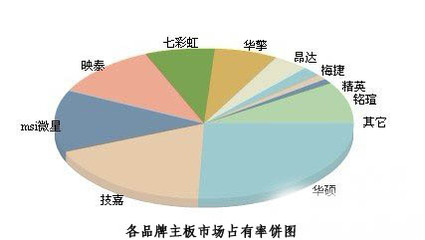前言:
USB接口不够用怎么办?很多人选择USB HUB,但同一接口上扩展多个USB接口,同一USB HUB上的设备在传输数据时,速度肯定会受限制。
其实一般主板上都会有富余的USB插针,我们只需要买后置USB挡板线或前置USB线,将富余的USB接口转接到机箱后挡板或前面板即可方便使用。
要注意的是,USB 2.0速度是480Mbps,早已经无法满足当下应用需要,USB 3.0最大传输带宽高达5.0Gbps,也就是625MB/s。那么,如何查看自己的USB接口是USB2.0还是3.0呢?
一:直接观察接口颜色、标识及针脚;
二:查看电脑配置详细参数;
三:查看主板芯片组规格;
如何检测主板是否支持USB3.0――工具/原料案例环境:台式机如何检测主板是否支持USB3.0――一:直接观察接口颜色、标识及针脚;
如何检测主板是否支持USB3.0 1、
规范的一般蓝色为USB3.0,黑色为USB 2.0,且标识也不一样;
(有些设备并不规范)
如图:
如何检测主板是否支持USB3.0 2、
若拆开机箱,通过USB接口颜色或标识能很方便地区分开USB2.0和USB3.0,
规范蓝色的为USB3.0,黑色的为USB 2.0;
注意观察针脚数量及标识也能很方便地区分开;
如图:
如何检测主板是否支持USB3.0――二:查看电脑配置详细参数;如何检测主板是否支持USB3.0 1、
若外表上不能确认USB2.0或USB3.0,我们可以查看电脑配置详细参数;
查看电脑型号;
如图:
如何检测主板是否支持USB3.0 2、
到相应品牌官网查询相应型号电脑详细参数;
如图:
如何检测主板是否支持USB3.0_usb3.0兼容2.0吗
如何检测主板是否支持USB3.0 3、
若官网上查不到,直接百度搜索;
找到带参数的链接打开;
如图:
如何检测主板是否支持USB3.0 4、
单击“详细参数”;
如图:
如何检测主板是否支持USB3.0_usb3.0兼容2.0吗

如何检测主板是否支持USB3.0 5、
找到USB项,即可查看到电脑所支持的USB版本及数量;
如图:
如何检测主板是否支持USB3.0――三:查看主板芯片组规格;如何检测主板是否支持USB3.0 1、
也可用鲁大师直接查询主板芯片组;
如图:
如何检测主板是否支持USB3.0 2、
直接在官网上搜索相应芯片组规格;
如图:
如何检测主板是否支持USB3.0_usb3.0兼容2.0吗
如何检测主板是否支持USB3.0 3、
单击“查看芯片组规格”;
如图:
如何检测主板是否支持USB3.0 4、
输入芯片组信息,
选择相应规格芯片组;
如图:
如何检测主板是否支持USB3.0 5、
找到USB项,
即可查看到主板芯片组所支持的USB版本及数量;
如图:
如何检测主板是否支持USB3.0_usb3.0兼容2.0吗
如何检测主板是否支持USB3.0――注意事项支持分享,可点右上角的“大拇指”、“收藏”、“关注”图标。小编相关经验:(标题上三击鼠标选中,按住左键拖拽,松开即可自动搜索相应经验)
如何快速搜索网页内容(Merlin67)
小光盘放入光驱无法取出怎么办(Merlin67)
标准顶部纸槽已满怎样解决(Merlin67)
如何用旧硬盘制作移动硬盘(Merlin67)
打印机打印A3纸却一直出A4纸怎么办(Merlin67)
IBM System X3650 M4服务器如何拆机清理灰尘(Merlin67)
电脑开机屏没亮就自动重启如何解决(Merlin67)
相关提问:如何检测电脑是USB2.0还是USB3.0?如何检测电脑USB接口是3.0还是2.0?怎么查看电脑USB接口是2.0还是3.0?如何识别是USB2.0还是3.0?如何查看主板是否支持USB3.0?如何查看主板是否支持USB2.0?
 爱华网
爱华网